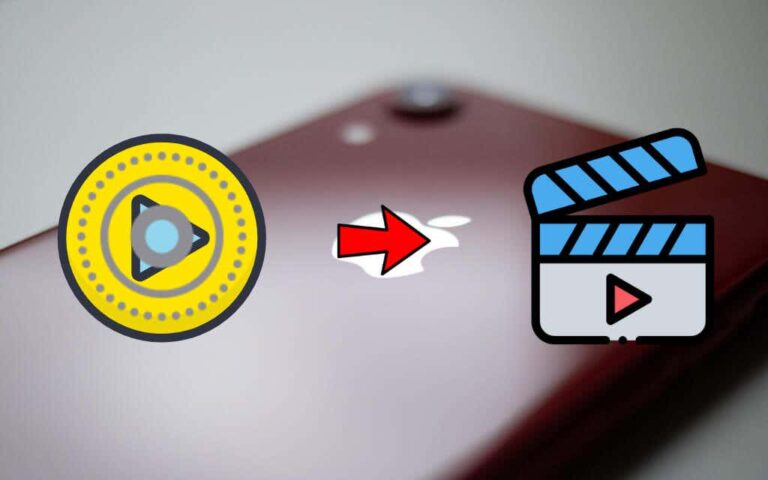Как закрепить вкладки Safari в iOS 17 на iPhone и iPad (2023 г.)
Недавно Safari получил несколько примечательных функций. Одно из моих любимых новых дополнений — возможность закреплять вкладки. Это именно то, что вам нужно для легкого доступа к определенной вкладке; особенно когда у вас несколько открытых вкладок. Это может сэкономить время, а также сыграть жизненно важную роль в ускорении работы в Интернете. В связи с этим читайте дальше, чтобы узнать, как закрепить вкладки Safari iOS 17 на iPhone и iPad.
Закрепление вкладок Safari в iOS 17/iPadOS 17 на iPhone и iPad
Для начала давайте выясним все плюсы закрепления вкладки в Safari!
Почему вам следует закреплять вкладки Safari на своем iPhone или iPad?
Что мне особенно нравится в функции закрепленных вкладок Safari, так это то, что она позволяет мне лучше организовывать вкладки. Более того, он также предлагает довольно простой способ доступа к веб-сайтам, которые я часто посещаю.
Поскольку закрепленная вкладка Safari перемещается прямо в верхнюю часть экрана открытых вкладок, вы можете перейти на сайт одним щелчком мыши. Да, больше не нужно копаться во всей группе вкладок, чтобы найти конкретную вкладку.
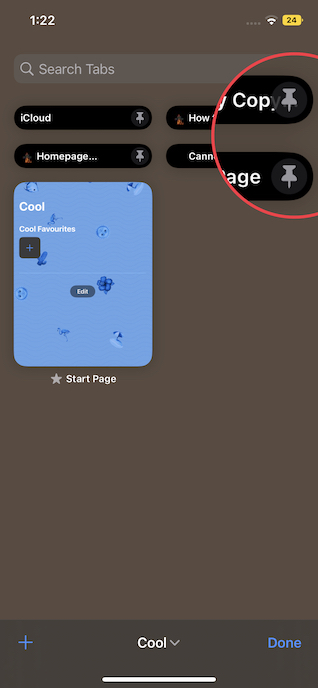
Более того, закрепленные вкладки всегда остаются на месте. Да, вы правильно прочитали! Закрепленные вкладки Safari всегда остаются открытыми, даже если вы закрываете/перезапускаете Safari или открываете новое окно.
Примечательно, что когда вы нажимаете ссылку на другой веб-сайт на закрепленной вкладке, Safari открывает другой веб-сайт на новой вкладке. В результате на закрепленной вкладке всегда отображается закрепленный вами веб-сайт. Довольно аккуратно, не так ли?
С точки зрения функциональности, он вдохновлен (как вы уже догадались!) macOS Safari. Итак, если вы уже являетесь пользователем Safari на Mac, скорее всего, вам понравится все это новое дополнение.
Быстрый способ закрепить вкладку в Safari в iOS 17 и iPadOS 17
Шаг 1. Для начала откройте Сафари на вашем iPhone или iPad.
Шаг 2. Теперь нажмите на значок вкладок в правом нижнем углу экрана.
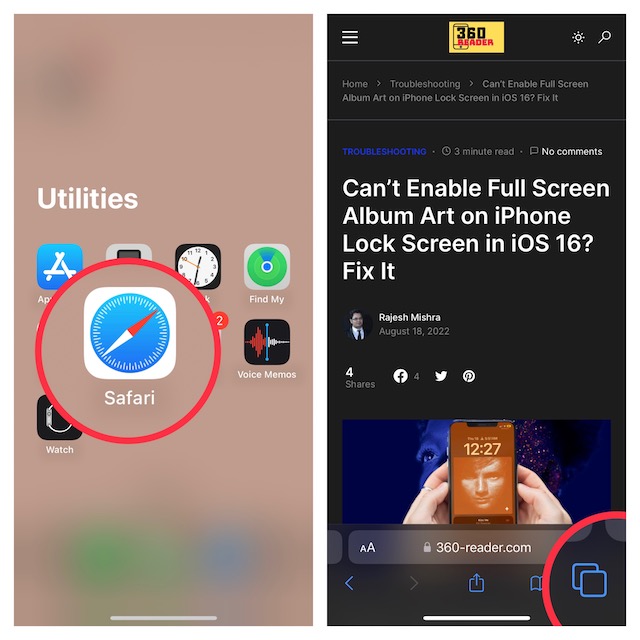
Шаг 3. Далее нажмите и удерживайте адресную строку и выбери Прикрепить вкладку во всплывающем меню, и все готово!
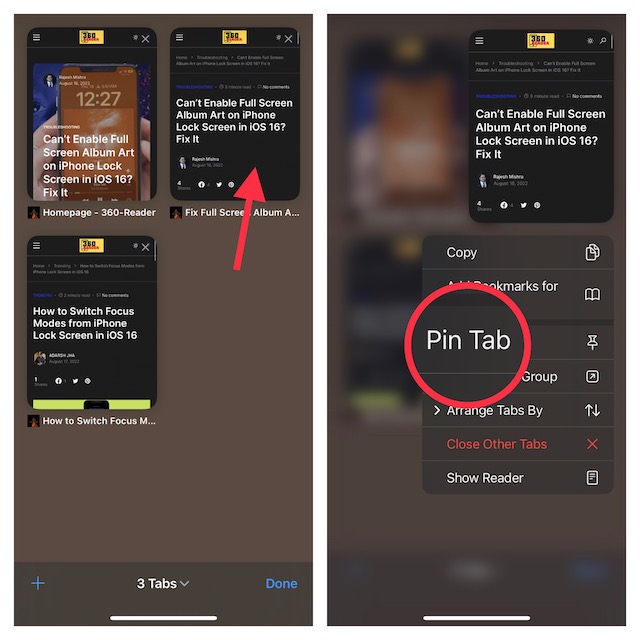
Когда вы просматриваете экран браузера открытых вкладок Safari, перейдите на открытую вкладку, которую вы хотите закрепить. Затем нажмите и удерживайте вкладку и выберите опцию «Закрепить вкладку».
Стоит отметить, что iOS 17 позволяет закреплять не только несколько вкладок в Safari, но и вкладки, которые являются частью групп вкладок, чтобы гарантировать их постоянную открытость.
Простой способ прикрепить вкладку к группе вкладок в Safari на iOS 17 и iPadOS 17
Шаг 1. Откройте Safari на своем устройстве -> нажмите значок вкладок в правом нижнем углу экрана.
Шаг 2. Теперь нажмите на X вкладок в нижней части экрана.
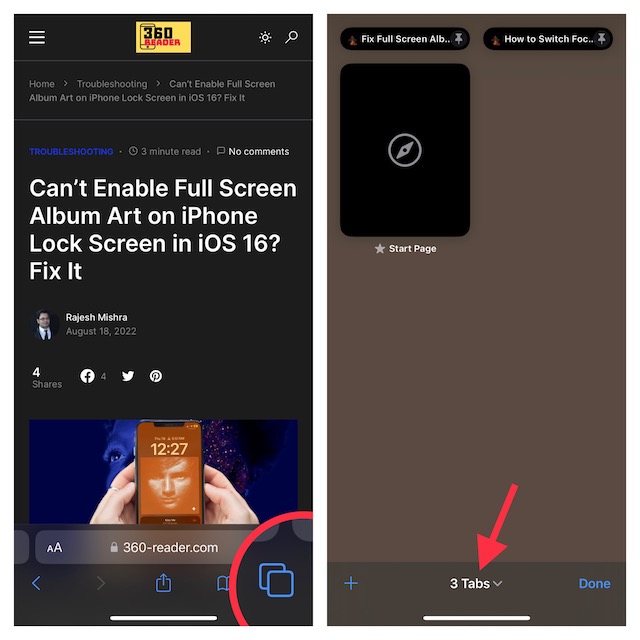
Шаг 3. Далее откройте Группа вкладок.
Шаг 4. Далее, долгое нажатие на строку URL и ударил Прикрепить вкладку вариант.
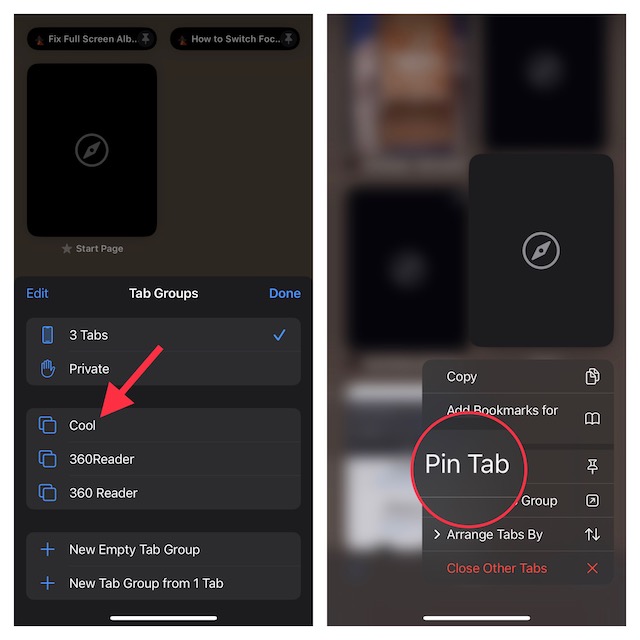
Как открепить вкладки Safari на iPhone или iPad
Позже, если вы когда-нибудь захотите открепить вкладку в Safari, вы сможете сделать это с легкостью.
Шаг 1. Откройте Safari -> коснитесь значка вкладок в правом нижнем углу экрана.
Шаг 2. Теперь нажмите и удерживайте закрепленную вкладку и выберите Открепить вкладку в меню.
Подведение итогов…
Вот и все! Итак, вот как вы можете закрепить вкладку в Safari на своем iPhone или iPad. Теперь, когда вы знаете, как работает эта удобная функция, воспользуйтесь ею, чтобы ускорить работу в Интернете.